Você já assistiu a um vídeo com legendas complexas ou mal cronometradas, o que dificulta a compreensão do conteúdo? Se for esse o caso, editá-los pode melhorar a situação, oferecendo legendas claras e precisas para que pessoas com deficiência auditiva possam aproveitar o conteúdo. Além disso, legendas oportunas são fáceis de reter e melhoram a experiência geral de assistir.
Neste artigo, você descobrirá como editar legendas separadamente ou diretamente em um vídeo. No final, aprenda sobre o melhor editor de vídeo para editar legendas e melhorar a experiência de visualização para todos os públicos.
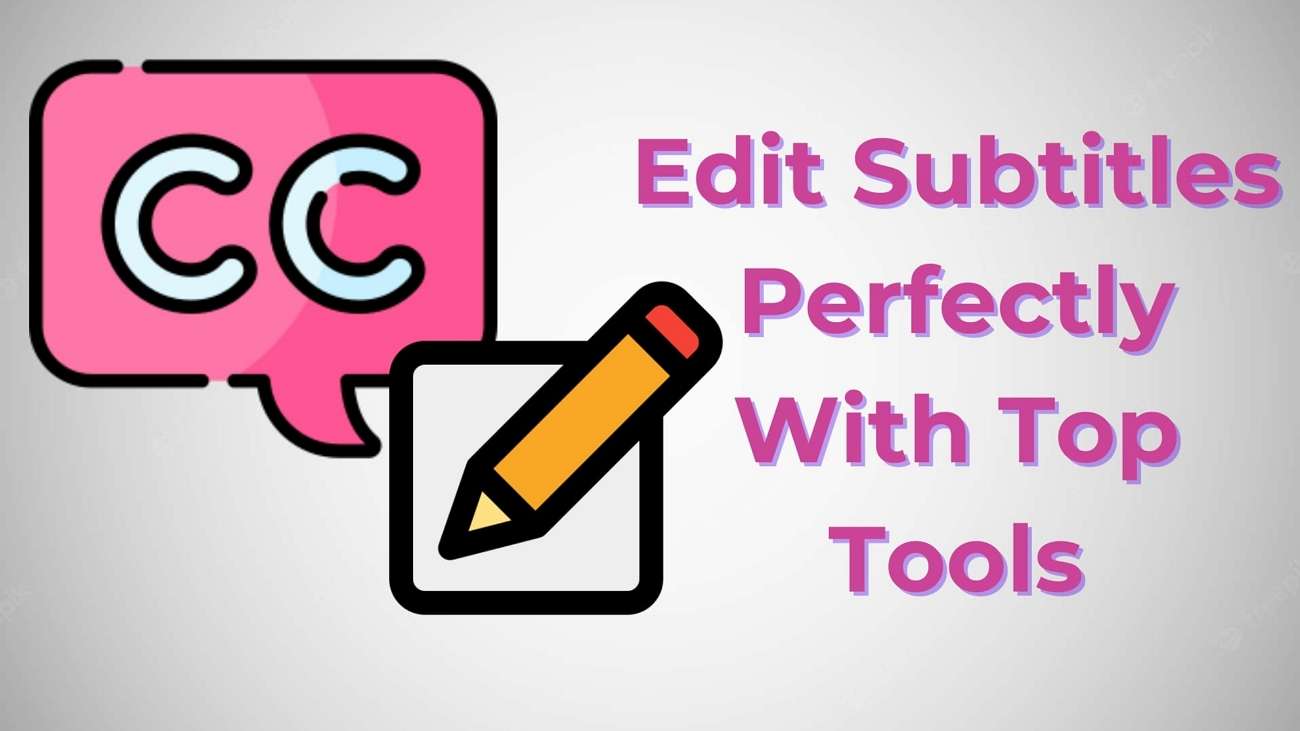
Neste artigo
Parte 1. Algumas opções mais bem avaliadas para editar legendas com facilidade
Se você é um criador de conteúdo que busca melhorar seus projetos, ter uma ferramenta confiável é importante. Portanto, dê uma olhada em algumas opções bem avaliadas abaixo para edição de legendas online:
1. Nikse
O Nikse facilita aos usuários opções de quebra e desquebramento automáticos durante a edição de scripts de texto. Um de seus recursos de destaque é que ele traduz automaticamente o conteúdo das legendas por meio do Google Tradutor e do Yandex. Siga os passos abaixo e faça edições rápidas em suas legendas através do Nikse:
Passo 1. Entre na área de trabalho e clique no botão "Legenda" disponível no canto superior direito da tela. Depois, pressione a opção "Abrir" para procurar um arquivo de legenda no seu dispositivo e fazer as edições necessárias.
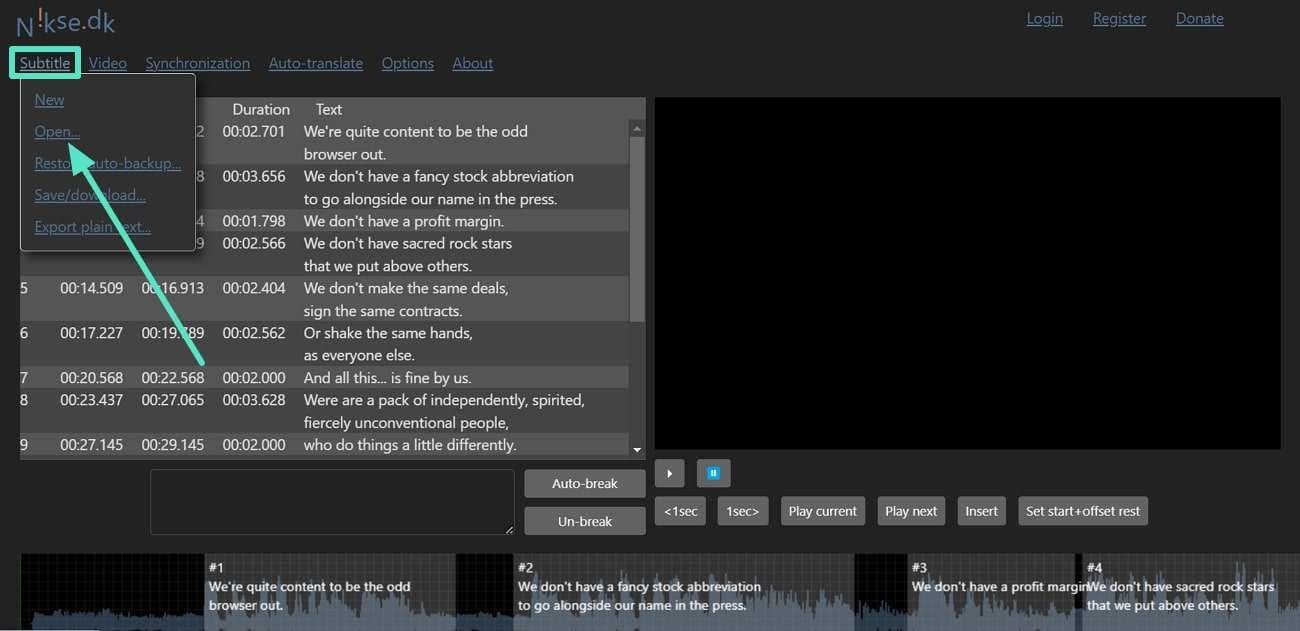
Passo 2. No último passo, você pode adicionar texto ao seu roteiro pressionando a opção "Inserir". Por fim, toque na aba "Legenda" novamente e selecione a opção "Salvar/Baixar" para baixar o arquivo de legenda editado.
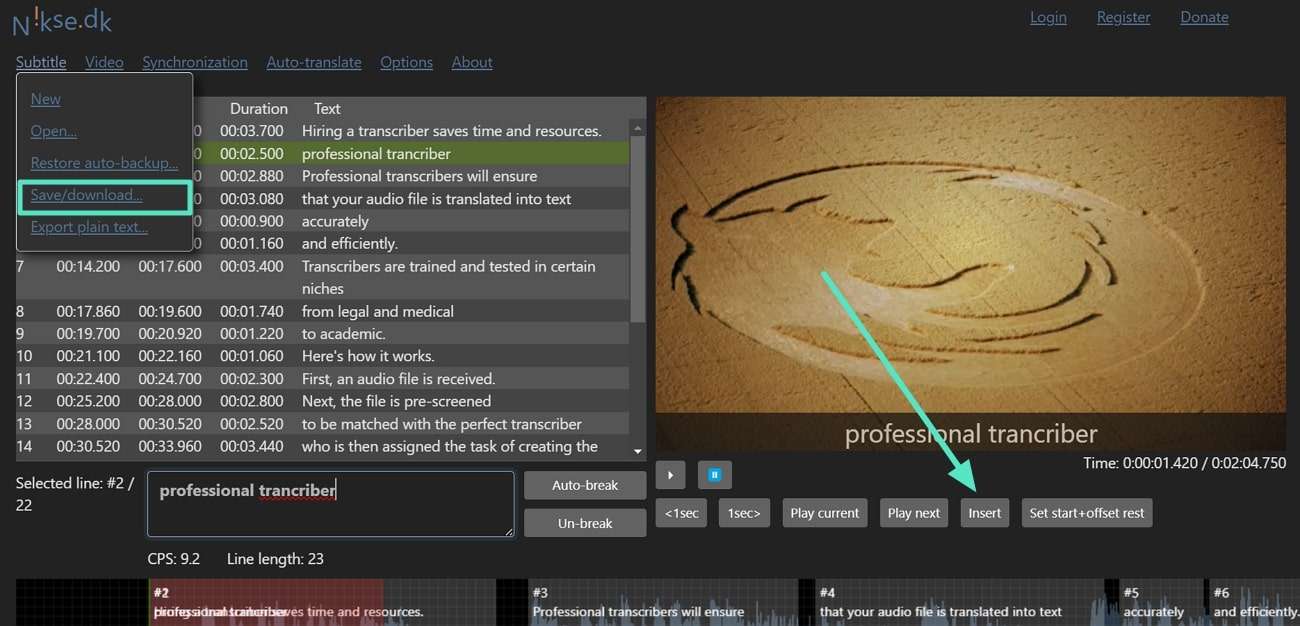
2. Happy Scribe
Este editor SRT facilita para os usuários traduzir suas legendas para qualquer idioma ao editá-las. Depois que as legendas forem carregadas nesta plataforma, os usuários podem ajustar a sincronização das legendas para melhor visualização. Siga o guia abaixo e edite suas legendas de acordo com sua preferência no Happy Scribe:
Passo 1. Comece o processo acessando o espaço de trabalho principal do Happy Scribe e pressione o botão "Criar". Depois, aparecerá um menu de opções, no qual você deverá escolher a opção "Importar Legendas".
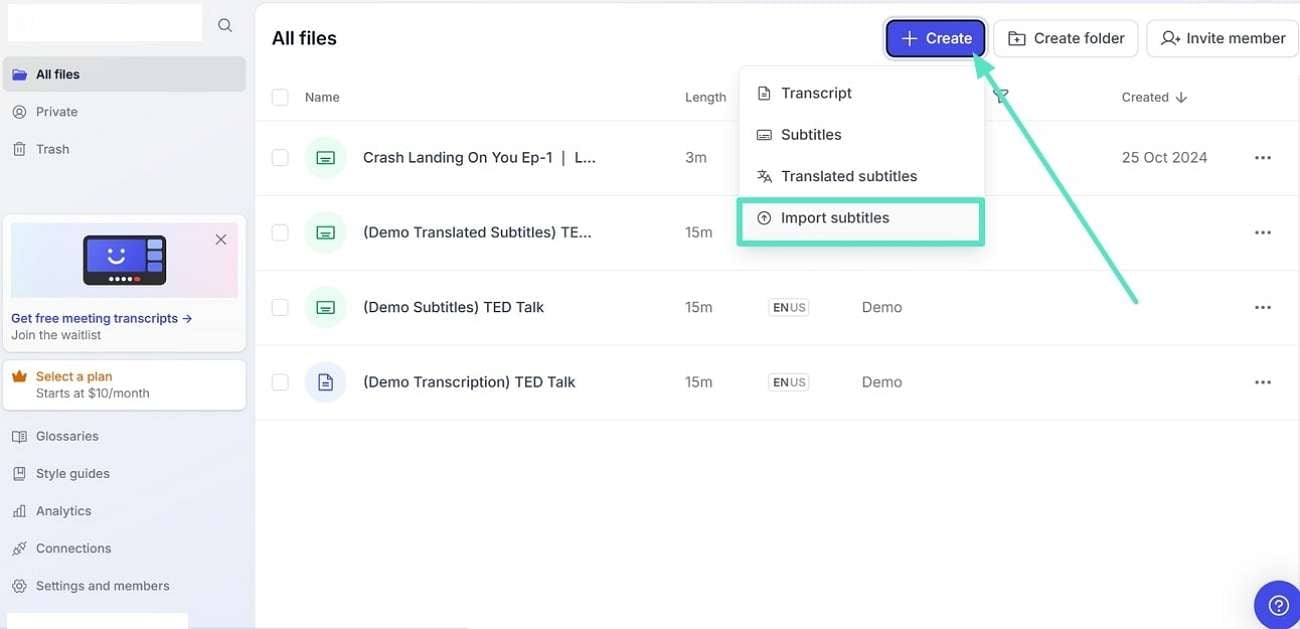
Passo 2. Seguindo em frente, pressione o botão "Sincronizar" e modifique o espaçamento entre suas legendas. Os usuários ainda têm a opção de editar manualmente o texto das legendas para melhor sincronização. Mais tarde, clique no botão "Exportar" quando estiver satisfeito com sua edição.
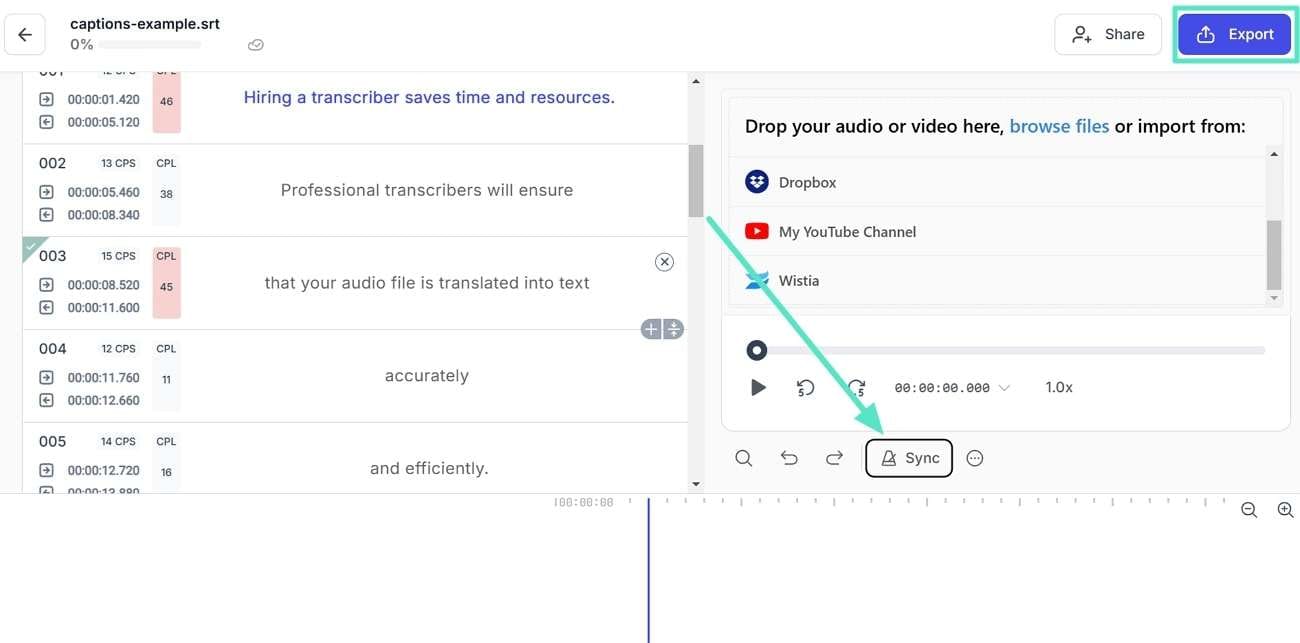
3. VEED
Com o VEED, você pode editar legendas facilmente e personalizar sua aparência de acordo com o estilo do seu vídeo. Os usuários podem tornar seu conteúdo visualmente atraente adicionando diferentes animações, como revelar e flutuar. Concentre sua atenção nos passos abaixo e melhore suas habilidades de edição com o VEED:
Passo 1. Para aproveitar o recurso de edição desta ferramenta, clique na aba "Legendas" e depois responda à pergunta relacionada às suas necessidades de edição. Depois, pressione a opção "Importar Legendas" e carregue o arquivo de legendas desejado para edição.
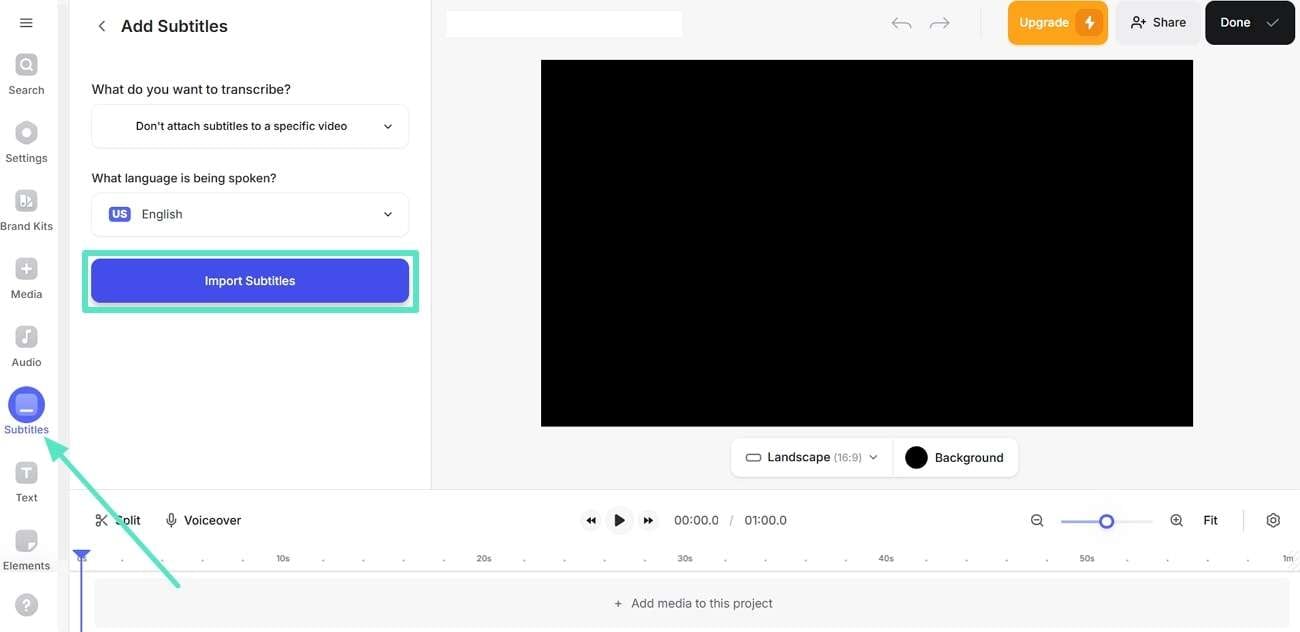
Passo 2. Depois, faça edições relacionadas ao tamanho da fonte do texto, estilos e animações. Por fim, clique no botão "Concluído" e baixe seu arquivo de legenda editado em alta qualidade.
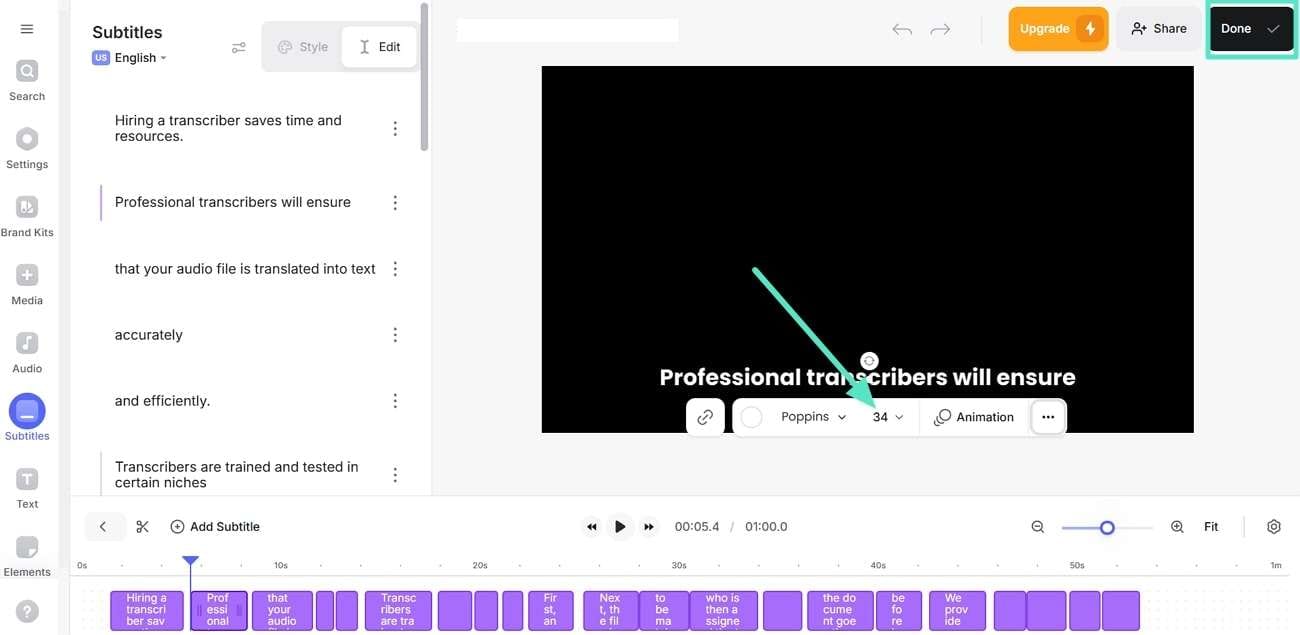
4. Maestra
Obtenha legendas de alta qualidade com este editor SRT, pois permite que os usuários alterem a cor da fonte e o fundo ao editar legendas. Além disso, se você quiser manter seu texto preciso, você pode se beneficiar do recurso de caractere por linha. Portanto, explore os passos abaixo e edite suas legendas corretamente para ter uma melhor experiência de visualização com o Maestra:
Passo 1. Primeiro, acesse o espaço de trabalho principal da ferramenta, clique no botão "Nova Legenda" e carregue seu arquivo de legenda.
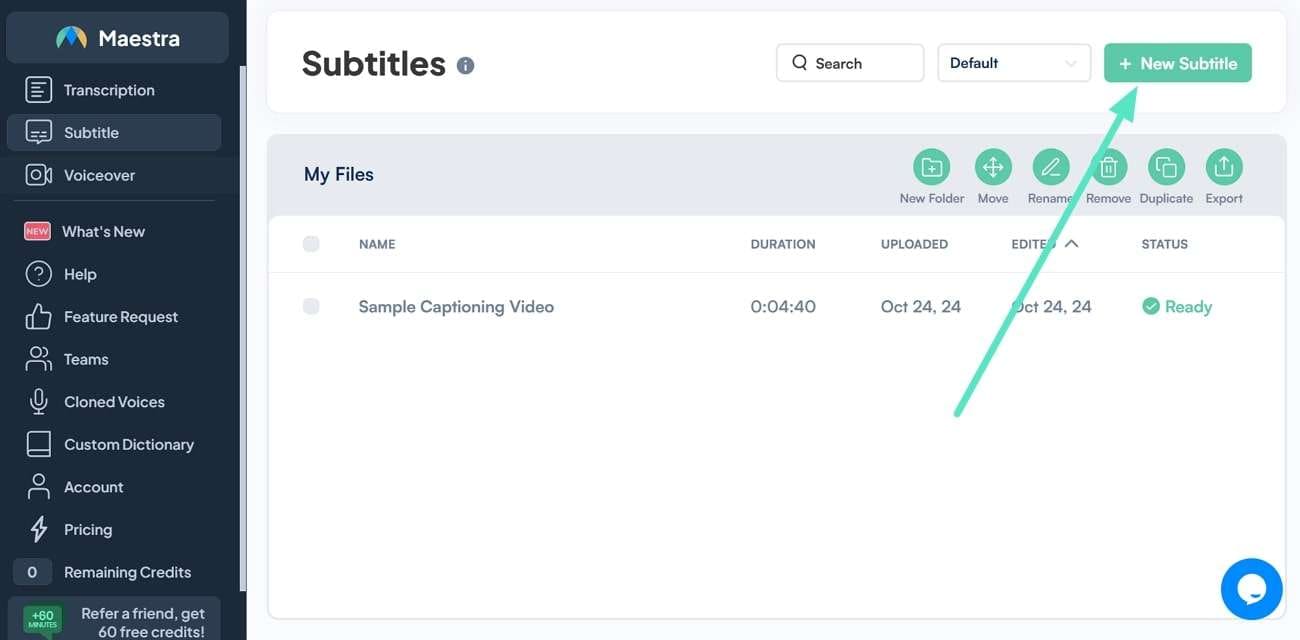
Passo 2. Após carregar seu arquivo de legenda, pressione o botão "Formatar" e altere o estilo da fonte ou a cor das legendas. No final, vá até o botão "Exportar" e salve a versão final editada no seu dispositivo.
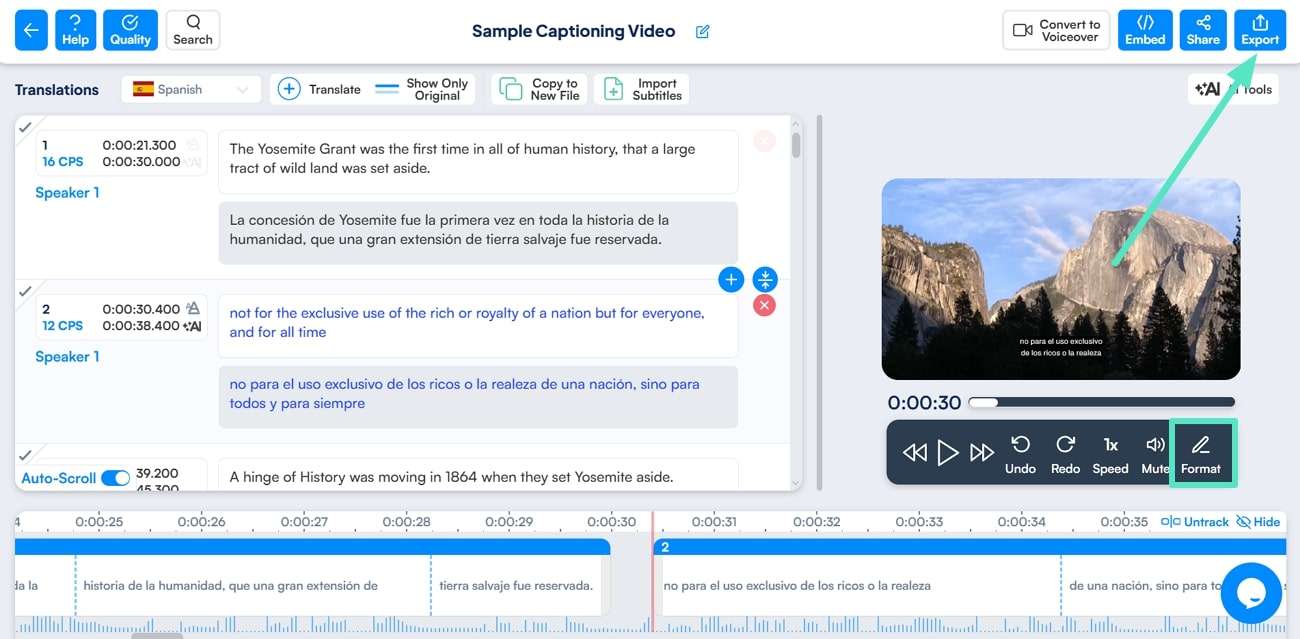
5. Flixier
A ferramenta de edição de legendas online Flixier mantém o comando em eficiência, pois permite que os usuários adicionem efeitos de legenda para melhorar sua visibilidade. Além disso, você também pode alterar o tempo de entrada e saída das legendas, fazendo com que elas sincronizem perfeitamente nos seus vídeos. Aqui está um guia rápido de passos caso você queira editar suas legendas de acordo com suas necessidades:
Passo 1. Acesse o espaço de trabalho principal do Flixier, clique na aba "Legendas" e pressione a opção "Carregar Legenda" para carregar o arquivo de legenda necessário.
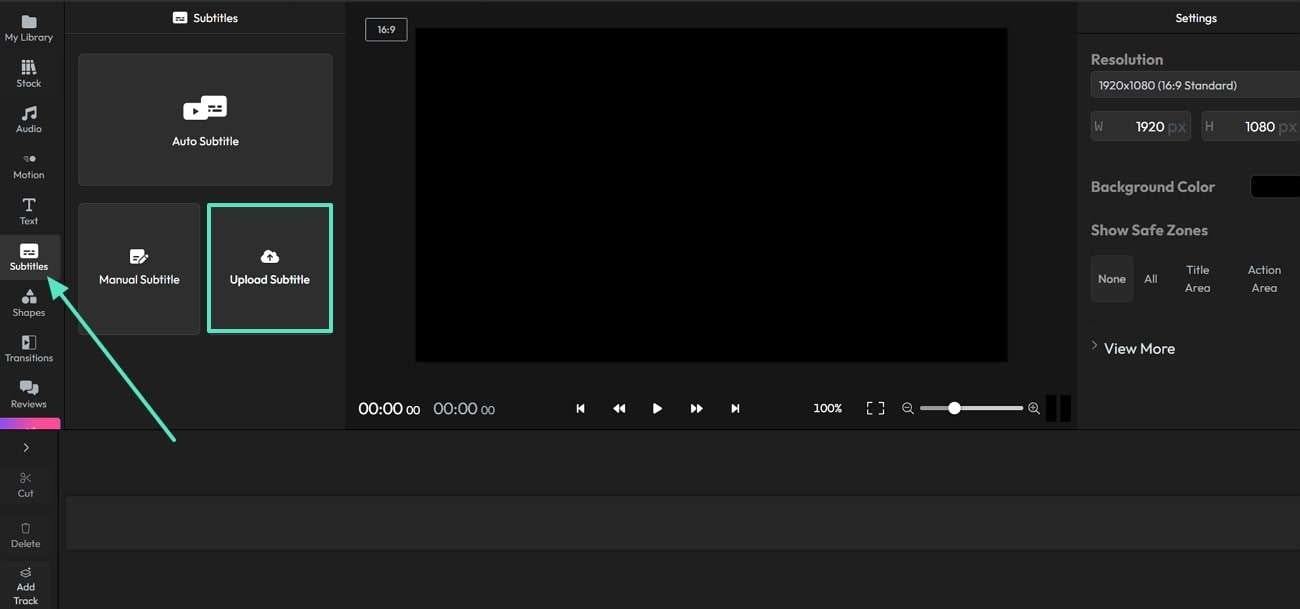
Passo 2. Seguindo em frente, pressione a opção "Efeitos de Legenda" e escolha um efeito para incorporar às suas legendas. Por fim, vá até o botão "Exportar" e baixe o arquivo final no seu dispositivo.
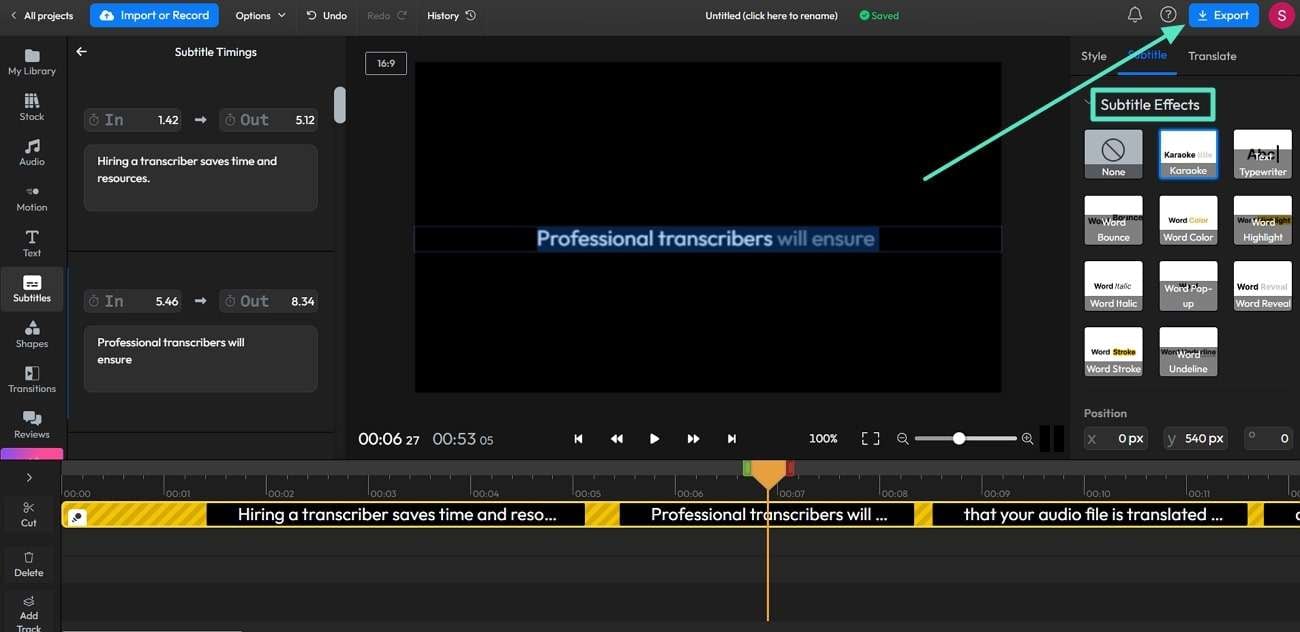
Parte 2. Limitações do uso de ferramentas de edição de legendas online
Ferramentas de edição de legendas online oferecem muitas vantagens, mas também apresentam certas limitações que os usuários devem estar cientes. Portanto, é importante considerar as seguintes desvantagens ao escolher uma solução de edição de legendas online:
1. Restrições de tamanho de arquivo
Várias ferramentas limitam o tamanho dos arquivos de vídeo que você carrega. Portanto, pode ser inconveniente para usuários que trabalham com vídeos mais longos, pois talvez precisem compactar o conteúdo antes da edição.
2. Recursos de edição limitados
Para editar legendas online, algumas ferramentas podem fornecer apenas opções básicas de edição, como ajuste de texto ou tempo. Criadores que buscam recursos avançados, como correção de tempo, podem achar essas ferramentas inúteis.
3. Dificuldade em lidar com formatos complexos
Alguns editores online têm dificuldades com formatos de legendas complexos, o que pode causar problemas para muitos criadores. Usuários que precisam de gerenciamento sofisticado de legendas podem não achar algumas ferramentas online úteis, pois elas não conseguem detectar formatos complexos.
4. Opções de visualização limitadas
Muitos editores online oferecem recursos limitados de visualização, o que pode dificultar a visualização de como as legendas ficarão no contexto. Sem uma pré-visualização, os usuários podem negligenciar problemas de tempo ou formatação que podem afetar o produto final.
5. Limitações de exportação
Após concluir a edição por meio de plataformas online, os usuários podem enfrentar restrições nos formatos disponíveis para exportação. Além disso, algumas ferramentas não suportam formatos de legenda específicos necessários para diferentes plataformas, forçando os usuários a buscar soluções alternativas.
Como fazer legendas em minutos | Wondershare Filmora
Parte 3. Como aperfeiçoar a edição de legendas com o Wondershare Filmora?
Como discutimos, os editores de legendas online podem ter diversas limitações, como recursos de edição restritos. Portanto, ao utilizar uma ferramenta abrangente, você pode gerenciar legendas e facilitar seu processo de edição. Para aqueles que buscam uma solução mais avançada, o Wondershare Filmora é sugerido, pois permite criação e edição perfeitas.
O Filmora oferece suporte aos usuários com vários recursos de edição, como ajustar os horários de início e término das legendas. Além disso, os usuários podem editar legendas por meio desta ferramenta acessando vários estilos de animação e opções de personalização de fontes para melhorar a experiência geral de visualização. Seu recurso de edição de texto baseado em IA permite que os usuários criem legendas automaticamente para qualquer tipo de vídeo.
Guia completo para edição de legendas no Wondershare Filmora
Estamos totalmente cientes dos benefícios que o Filmora oferece ao usá-lo para editar legendas de vídeos. Vamos prosseguir para fazer edições rápidas em suas legendas e aproveitar o poder de seus recursos de edição:
Passo 1. Ative a ferramenta de edição de texto baseada em IA
Para adicionar e melhorar as legendas do seu vídeo, acesse o software e pressione "Caixa de Ferramentas", disponível no lado esquerdo da tela. Escolha o recurso "Edição baseada em texto de IA" entre as opções fornecidas para importar o vídeo desejado para edição de legendas.
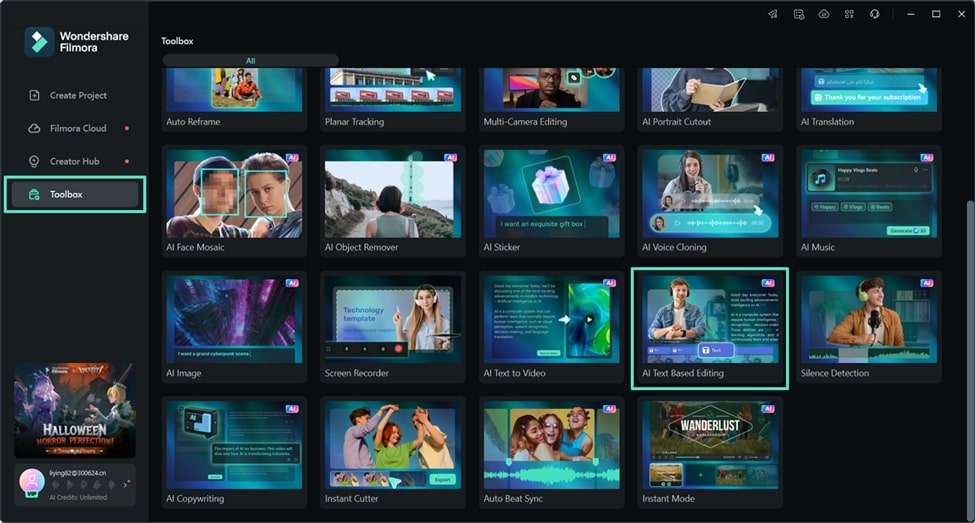
Passo 2. Selecione seu idioma de destino
Uma caixa de diálogo aparecerá após entrar no recurso de edição baseado em texto, permitindo que você escolha o idioma desejado. Após expandir a seta "Para baixo", selecione seu idioma de destino e clique em "OK" para prosseguir com o processo.

Passo 3. Leia o texto transcrito
Quando a transcrição estiver concluída, revise-a cuidadosamente e verifique se alguma alteração é necessária. Marque a caixa "Ir para o editor de legendas após exportar" no canto inferior direito e clique no botão "Exportar para a Linha do Tempo".
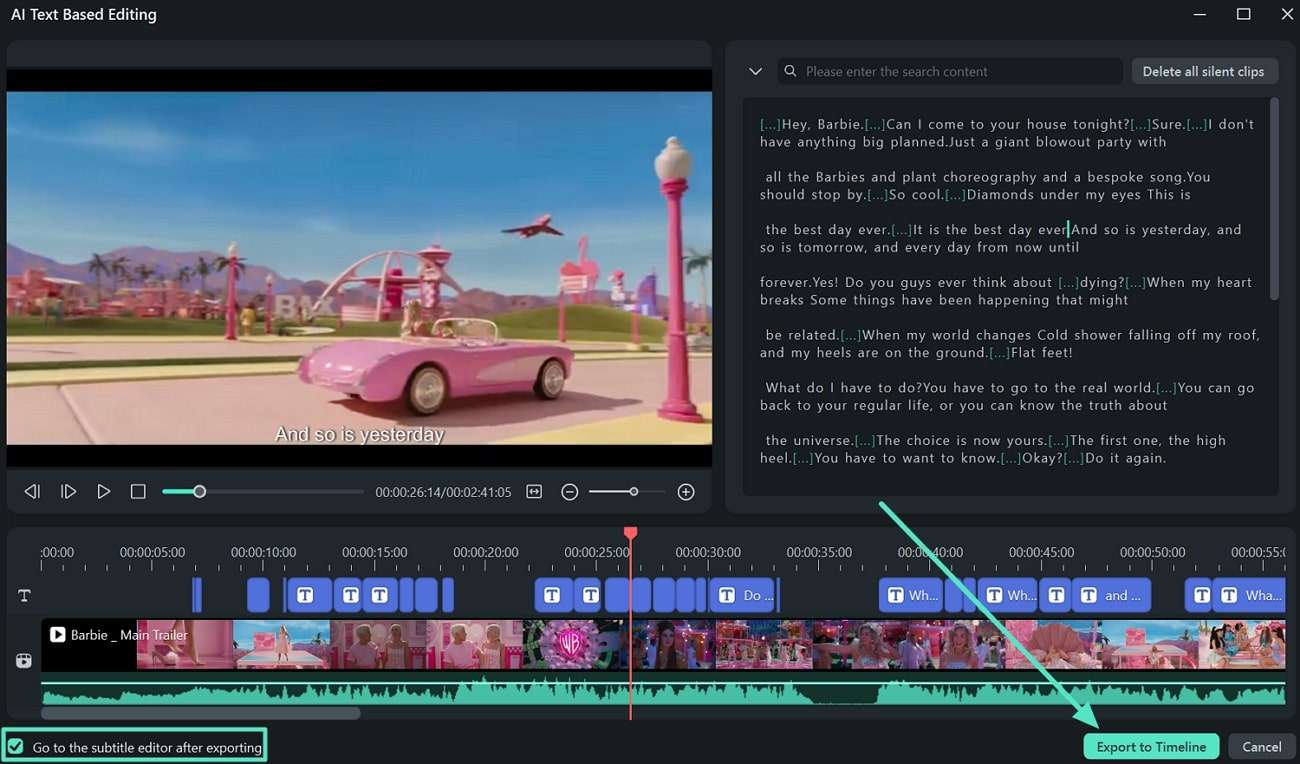
Passo 4. Modifique o estilo e o layout das legendas
Prossiga para destacar o título ou a legenda que deseja editar. Depois, pressione a aba "Personalizar", que revelará mais opções de edição de legendas, como efeitos e opções de preenchimento de legendas.
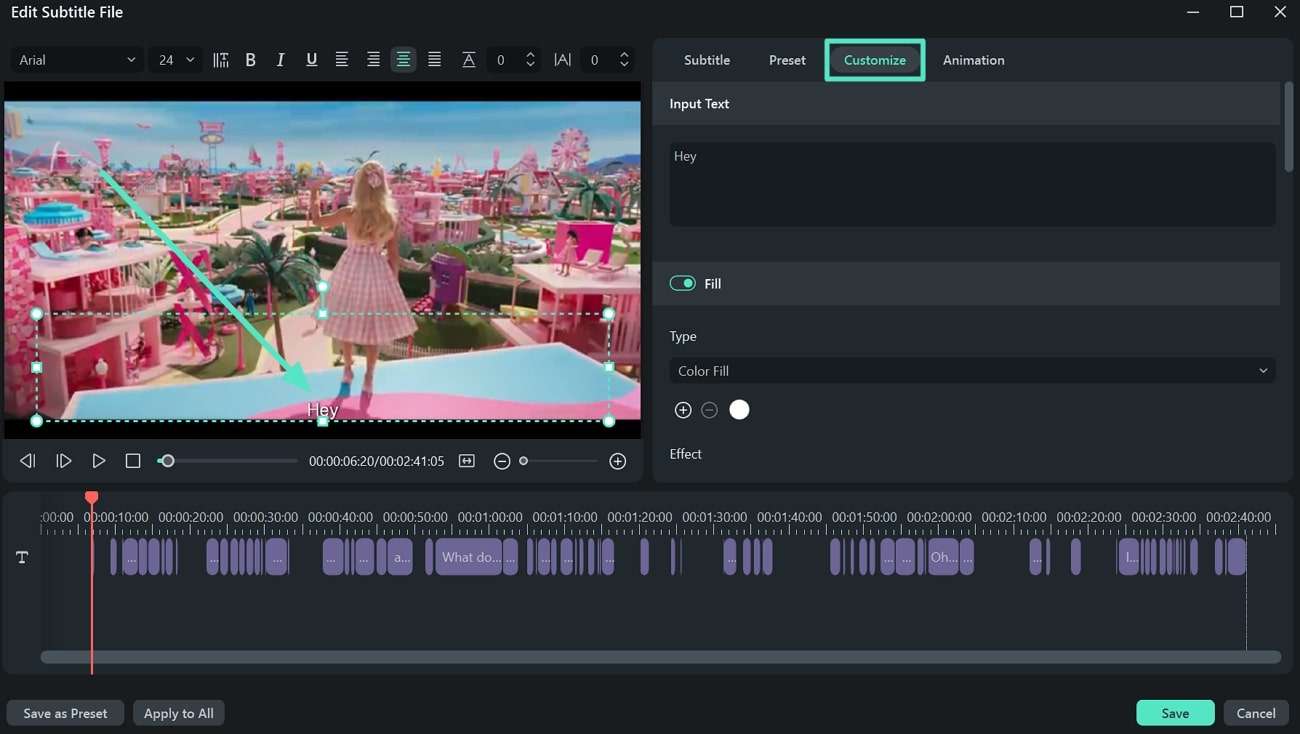
Passo 5. Adicione animações às suas legendas
Seguindo em frente, vá até a aba "Animação" e escolha aquela que combina com seu vídeo. Depois de selecionar o estilo de animação, ajuste seu tempo movendo o controle deslizante de duração. Quando estiver satisfeito com a aparência das legendas, toque no botão "Salvar" no canto inferior direito.

Passo 6. Escolha a opção Converter em Títulos
No próximo passo, clicar com o botão direito do mouse no vídeo revelará um menu. A partir daqui, escolha a opção "Converter em títulos" no menu para prosseguir para a última etapa da edição.
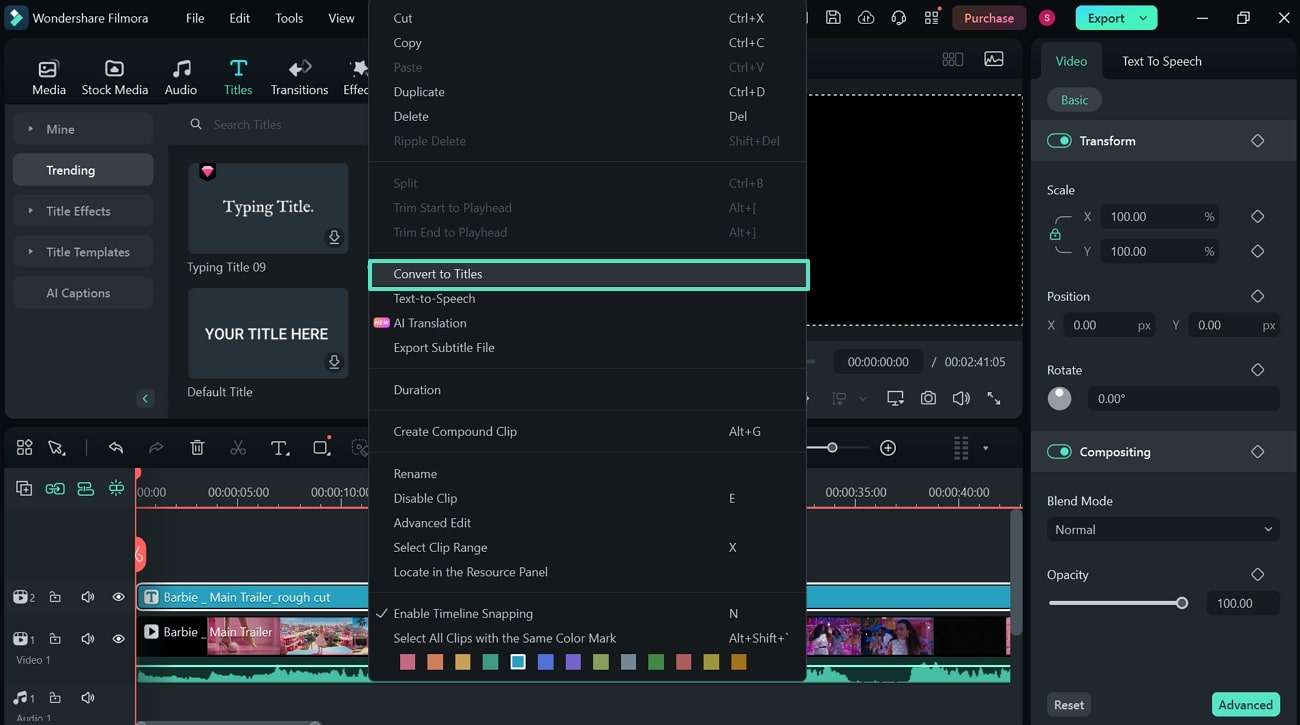
Passo 7. Faça mais alterações em suas legendas
Por fim, você pode fazer mais edições nas suas legendas se achar que esqueceu de algo anteriormente. Ao ativar o botão "Básico", você pode acessar o texto e fazer outras alterações. Por fim, pressione o botão "Exportar" e conclua o processo de edição com sucesso.
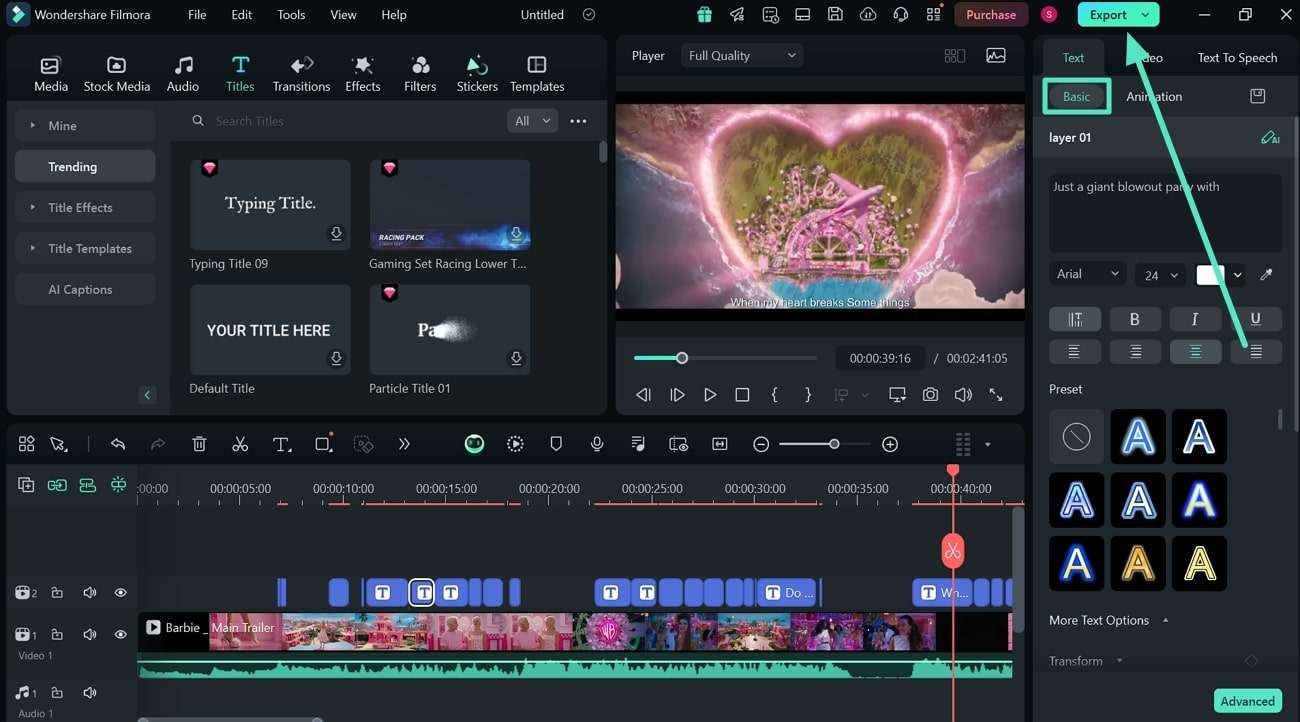
Conclusão
Concluindo, os criadores podem garantir que suas mensagens sejam comunicadas investindo tempo em legendas. Buscar ajuda de editores SRT disponíveis online pode facilitar os usuários de muitas maneiras, mas eles geralmente vêm com certas limitações na edição. Portanto, é sugerido que você use uma ferramenta confiável como o Wondershare Filmora para agilizar sua tarefa de edição de legendas.






